Просыпайтесь утром, включайте компьютер и вдруг черный экран, и вы можете видеть только ошибку 9C в углу экрана? И вчера все было в порядке … К счастью, это не всегда является признаком серьезной проблемы. Существует два простых метода для исправления ошибки 9C, так что ваш компьютер снова запустится без потерь.
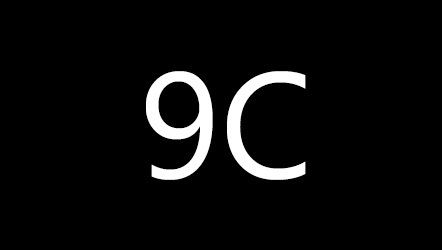
Ошибка 9C — это сообщение с материнской платы и связано с USB-портами и обнаружением устройств, связанных с ними. Если компьютер перестает работать в этом сообщении, это означает, что материнская плата не может инициализировать USB-устройства по какой-либо причине, что предотвращает дальнейшую загрузку компьютера. Там может быть много причин — может быть нормальный «бриз», или некоторые из наших устройств могут вызывать проблемы или быть поврежденными. Что мы можем сделать в этом случае?
Способ 1: Исправить ошибку 9C, отсоединив USB-устройства
Начнем с того, что приходит на ум — от отсоединения устройств, подключенных к компьютеру через USB. Ошибка 9C означает, что материнская плата пытается связаться с устройством, обнаружить его и инициализировать. Если он не может этого сделать, возникает какая-то петля. В этом случае полностью выключите компьютер, а затем мы отсоединяем USB-устройства.
Мы можем сделать это двумя способами. Если мы хотим быстро проверить этот метод, мы можем просто отключить все USB-устройства от компьютера (клавиатура, мышь, наушники / USB-динамики, USB-накопитель, внешний накопитель и т. Д.) И попытаться запустить его без них. Однако у него есть один минус — если мы отключим все одновременно, мы не узнаем, какие из них вызвали проблему.
Поэтому рекомендуется поочередно отключать устройства — например, сначала отключите громкоговорители USB и попробуйте включить компьютер. Если проблема не устранена, выключите устройство, а затем отсоедините следующее оборудование от USB — до запуска компьютера.

Хорошо, но что делать дальше? Означает ли это, что устройство USB повреждено и подходит для мусорного контейнера? Не обязательно. Это может привести к обычной ошибке на материнской плате, которая была решена при запуске компьютера без подключенных USB-устройств. Если компьютер запустится правильно, выключите его снова и попробуйте снова подключить все USB-устройства. Существует огромная вероятность, что система будет работать без проблем.
Однако, если это произойдет, то одно из устройств определенно вызывает ошибку 9C, тогда у нас есть несколько решений. Во-первых, мы можем попытаться подключить их к другому USB-порту и проверить, включится ли компьютер — если это так, проблема может быть связана с конкретным USB-разъемом. Однако, если то же самое происходит после подключения устройства к другому USB-порту, стоит проверить — если у нас есть возможность — работает ли устройство на другом компьютере. В конечном итоге, может оказаться, что клавиатура, мышь или веб-камера повреждены и должны быть отремонтированы. В большинстве случаев проблема должна быть решена после одного запуска компьютера без подключенных USB-устройств.
Способ 2. Восстановите ошибку 9C, сбросив BIOS / UEFI (батарея CMOS)
Случается, что отключение USB-устройств не помогает, и материнская плата все еще зависает при запуске компьютера при ошибке 9C. Причина может заключаться в том, что устройство ищет загрузочный диск под USB-портом, но даже не позволяет вводить настройки для его изменения. В этом случае есть хорошая возможность решить проблему, сбросив настройки BIOS / UEFI на значения по умолчанию. Как это сделать, когда мы не можем войти в настройки материнской платы? Нам нужно сбросить память CMOS с помощью перемычки на материнской плате или путем извлечения аккумулятора.
Внимание! Прежде чем следовать приведенным ниже инструкциям, полностью выключите компьютер и отсоедините его. Делайте все с особой осторожностью.
- Сбросить CMOS с помощью перемычки
Когда вы выключаете компьютер, отключите питание и снимите боковую панель корпуса, на материнской плате вы найдете маленький двухконтактный или трехконтактный разъем. Он должен быть описан как CMOS, CCMOS, CMOS RESET, CLRCMOS или что-то подобное. Для получения дополнительной информации вы можете ознакомиться с инструкциями материнской платы.

Чтобы сбросить CMOS, снимите перемычку с другого места и поместите ее на разъем CMOS в течение примерно 30 секунд. Память будет сброшена. В конце концов, мы переводим перемычку в старое место. Настройки BIOS / UEFI теперь будут сброшены до значений по умолчанию.
- Сброс памяти CMOS с батареями
Если мы не сможем найти перемычку для наложения CMOS или вообще не можем идентифицировать вышеупомянутый соединитель, тогда еще один способ сброса BIOS / UEFI — вывести батарею из материнской платы на мгновение. На материнской плате вы найдете маленькую серебряную батарею, размещенную горизонтально. Он напоминает монету с номиналом 50 грамм.

Если возникли проблемы с его удалением, достаточно немного подорвать его, например, с помощью плоской отвертки или маленького ножа. Мы снимаем его около 30 секунд, а затем снова вставляем. Настройки BIOS / UEFI будут перезапущены.
В конце концов, мы закрываем корпус компьютера и снова подключаем источник питания. В конце мы снова включили компьютер, отключив USB-устройства. Если все в порядке, и система запускается, мы можем снова выключить компьютер и подключить USB-устройства. Теперь все должно работать нормально, не повесив материнскую плату при ошибке 9C.






